AzPainter2を使おう〜HOMEへ > 写真補正・加工 > 飛び出し写真
飛び出し写真【その2】
飛び出して見えるようにする
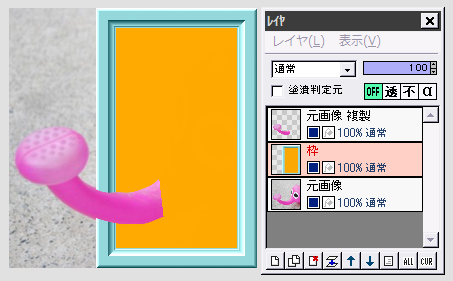
枠レイヤの額縁の内側を、額に使ってない色で塗りつぶします。
★塗りつぶしツールは、先ほど「消しゴム」「不透明範囲」で使っていたので、これらのチェックをはずして塗りつぶします。
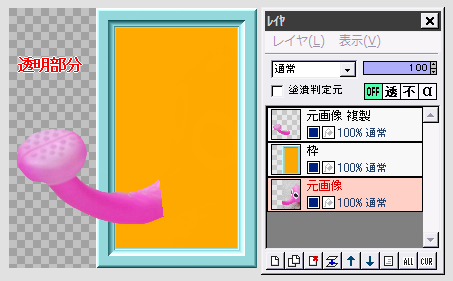
一番下の元画像レイヤを選択します。
「フィルタ」⇒「アルファ操作」⇒「他のレイヤと操作」で、対象レイヤを枠レイヤにして、「対象レイヤで透明な部分は透明に」を実行します。
すると、元画像で枠外にあたる部分が透明になります
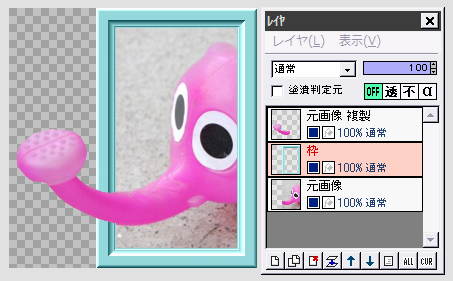
真ん中の枠レイヤを選択します。
(さっき枠内を塗りつぶした色がそのまま描画色になっているのを確認して)「フィルタ」⇒「色操作」⇒「描画色部分を透明に」を実行すると、左図のように飛び出して見える画像ができます。
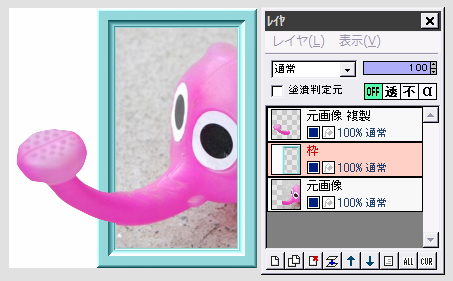
描画色を白(または好みの明るい色)にして、枠の外側を塗りつぶします。
★必ず「枠」レイヤの外側を塗りつぶしてください。
(「元画像」レイヤの方を塗らないように)
飛び出し部分に影をつける
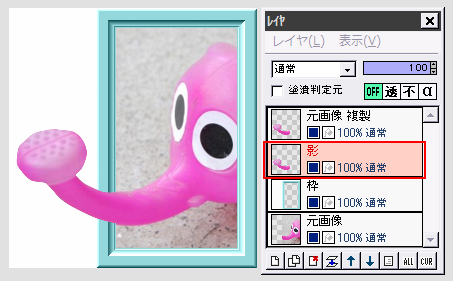
元画像複製レイヤを選択して、これを複製します。
複製して下になったレイヤの方を「影」とします。
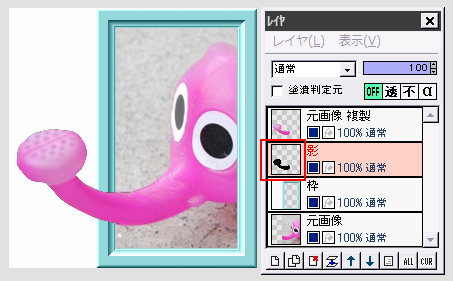
影レイヤに対し、「フィルタ」⇒「カラー」⇒「明度・コントラスト調整」で、明度のスライダーを左端までドラッグし、値-255でOKします。
画像の見た目は変わりませんが、レイヤウィンドウのプレビューを見ると、飛び出し部分が黒くなっていますね。

この影レイヤに、「フィルタ」⇒「ぼかし」⇒「ぼかし」または「ガウスぼかし」で、適当な強さのぼかしをかけます。
さらに移動ツールで影の位置を斜め下に少し移動します。

余分な影を消しましょう。
「フィルタ」⇒「アルファ操作」⇒「他のレイヤと操作」で、対象レイヤを「枠」にして「対象レイヤで透明な部分は透明に」を実行します。
これで額縁の内側の影がきれいに消去されます。
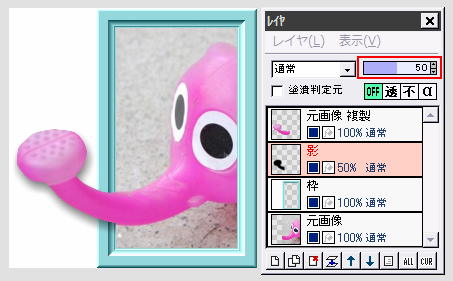
影レイヤの不透明度を適当に調節し、影の濃さを自然な感じにしてできあがりです。
前のページへ戻る
| 塗りつぶしの色々 | アルファ操作 | レイヤ機能 |
| 画像全体に影をつける | レイヤの不透明部分だけに影をつける | 穴の向こうに影を落とす |